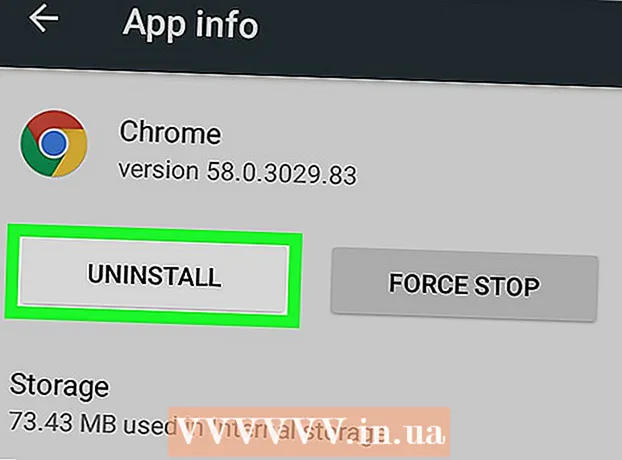Forfatter:
William Ramirez
Oprettelsesdato:
24 September 2021
Opdateringsdato:
1 Juli 2024

Indhold
Som standard kalder Siri (Siri) dig ved navn. Du kan dog fortælle Siri dit kaldenavn eller indstille dit navn manuelt. Du kan også rette den måde, hvorpå Siri udtaler dit navn.
Trin
Metode 1 af 2: Skift det navn, Siri kalder dig
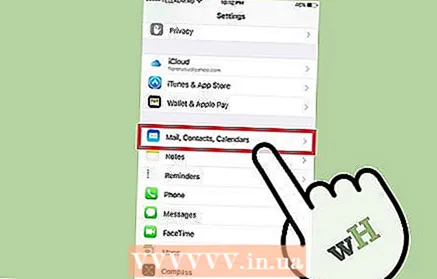 1 Tilpas dine personlige kontaktoplysninger. Siri vil kalde dig den måde, du angav i din personlige kontakt. Disse oplysninger er muligvis ikke konfigureret - du kan altid tilføje en post eller ændre en eksisterende i indstillingerne.
1 Tilpas dine personlige kontaktoplysninger. Siri vil kalde dig den måde, du angav i din personlige kontakt. Disse oplysninger er muligvis ikke konfigureret - du kan altid tilføje en post eller ændre en eksisterende i indstillingerne. - Åbn Indstillinger, og vælg Mail, Kontakter, Kalendere.
- Rul ned til Mine oplysninger.
- Vælg din personlige kontaktperson, eller opret en, hvis du ikke allerede har en.
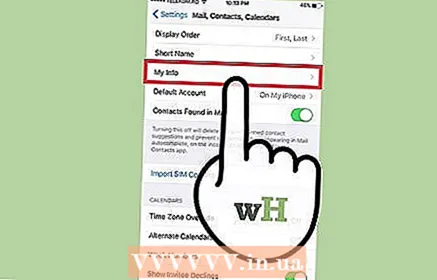 2 Skift dine personlige kontaktoplysninger for at ændre det navn, Siri bruger til at kontakte dig. Som standard kalder Siri dig ved dit navn i din personlige kontaktfil. Skift dine personlige kontaktoplysninger, og Siri vil ringe til dig anderledes.
2 Skift dine personlige kontaktoplysninger for at ændre det navn, Siri bruger til at kontakte dig. Som standard kalder Siri dig ved dit navn i din personlige kontaktfil. Skift dine personlige kontaktoplysninger, og Siri vil ringe til dig anderledes. - Åbn appen Kontakter.
- Vælg din kontaktperson og derefter Rediger.
- Skift navnet, som du gerne vil have, at Siri kalder dig.
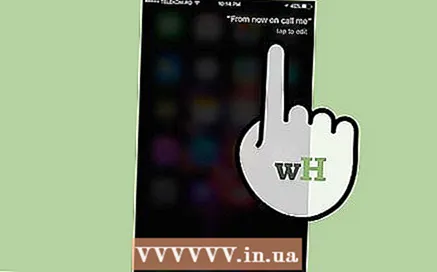 3 Bed Siri om at kalde dig ved dit kaldenavn. Hvis du vil, kan du få Siri til at ringe til dig med et andet navn.
3 Bed Siri om at kalde dig ved dit kaldenavn. Hvis du vil, kan du få Siri til at ringe til dig med et andet navn. - Åbn Siri ved at trykke på og holde knappen Hjem nede.
- Sig på engelsk: "Fra nu af skal du ringe til mig ..." - i slutningen af sætningen skal du sige dit nye navn eller kaldenavn. Siri bekræfter dit nye navn. Denne handling ændrer posten i feltet "Kaldenavn" i dine personlige kontakter.
Metode 2 af 2: Skift Siri -udtale
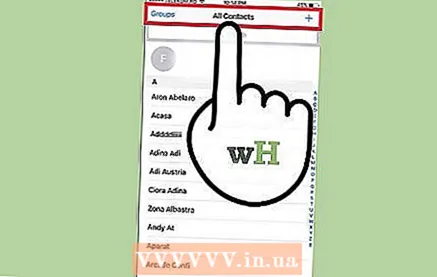 1 Åbn Kontakter. Hvis Siri udtaler dit navn (eller en person på din kontaktliste) forkert, kan du ændre udtalen.
1 Åbn Kontakter. Hvis Siri udtaler dit navn (eller en person på din kontaktliste) forkert, kan du ændre udtalen. 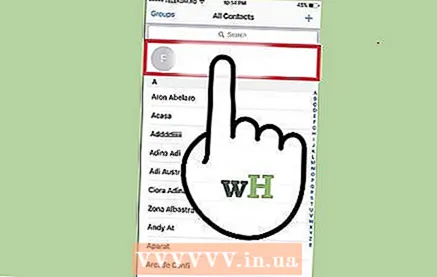 2 Tryk på den kontaktperson, hvis navn du vil rette udtalen. Dette kan være hvem som helst på din kontaktliste, inklusive dig selv.
2 Tryk på den kontaktperson, hvis navn du vil rette udtalen. Dette kan være hvem som helst på din kontaktliste, inklusive dig selv. 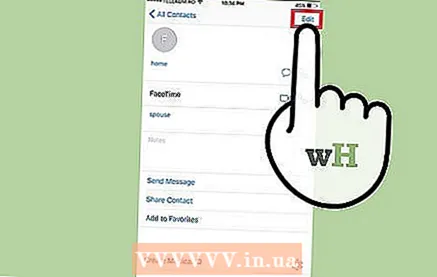 3 Klik på knappen Rediger. Dette vil ændre kontaktoplysningerne.
3 Klik på knappen Rediger. Dette vil ændre kontaktoplysningerne. 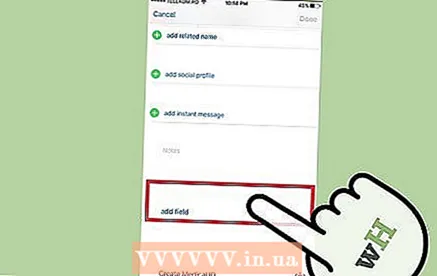 4 Rul ned, og klik på tilføj felt. Dette giver dig mulighed for at vælge et nyt felt, der skal føjes til den valgte kontaktperson.
4 Rul ned, og klik på tilføj felt. Dette giver dig mulighed for at vælge et nyt felt, der skal føjes til den valgte kontaktperson.  5 Vælg Fonetisk fornavn. Du kan bruge dette felt til at ændre udtalen for kontaktens navn. Du kan også vælge Fonetisk mellemnavn eller Fonetisk efternavn, hvis du vil ændre udtalen på henholdsvis dit mellemnavn eller efternavn.
5 Vælg Fonetisk fornavn. Du kan bruge dette felt til at ændre udtalen for kontaktens navn. Du kan også vælge Fonetisk mellemnavn eller Fonetisk efternavn, hvis du vil ændre udtalen på henholdsvis dit mellemnavn eller efternavn. 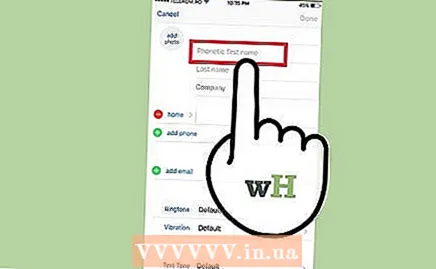 6 Indtast den fonetiske notation af navnet. Skriv navnet, så Siri kan udtale det korrekt. For eksempel ville den fonetiske betegnelse for navnet "Margot" være "Margoh".
6 Indtast den fonetiske notation af navnet. Skriv navnet, så Siri kan udtale det korrekt. For eksempel ville den fonetiske betegnelse for navnet "Margot" være "Margoh".
Advarsler
- Bedre at sige sætningen "Fra nu af ..." før du beder Siri om at kalde dig et andet navn.Ellers forstår hun muligvis ikke anmodningen og tror, at du vil ringe til nogen fra din kontaktliste.